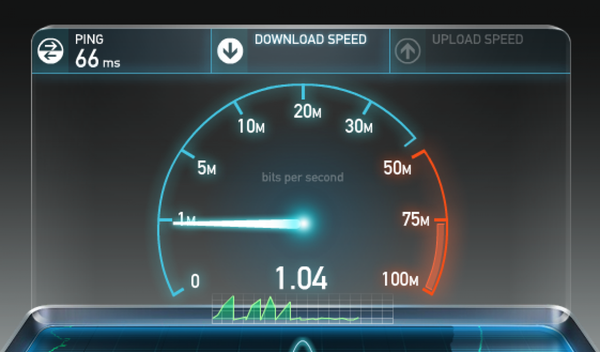
Nowa seria ulubionej serii została wydana, a po pobraniu obraz „zawiesza się”. Zamiast przyjemnego oglądania czysta udręka. Zdarza się, że problemy są związane z samą witryną. Ale coraz częściej jednak są to usługi niskiej jakości dostawcy usług internetowych.
Najłatwiejszy sposób sprawdzenia prędkości Internetu na komputerze lub laptopie jest możliwy bez specjalnych usług. Musisz otworzyć folder „Menedżer zadań”, „Wydajność”. Wybierz typ połączenia z menu, na przykład WiFi. Maksymalną możliwą prędkość można znaleźć, otwierając folder „Połączenia sieciowe”, folder „Status”. Wszystkie niezbędne informacje znajdują się w zakładce „Ogólne”..
Aby uzyskać bardziej dokładne i obiektywne dane, możesz korzystać z nowoczesnych aplikacji. W zależności od wyniku skontaktuj się z usługodawcą, a nawet zmień usługodawcę.

Spis treści
- 1 Najczęstsze przyczyny spowolnienia przeglądarki:
- 2 W jaki sposób usługi sprawdzają prędkość Internetu
- 2.1 Prędkość
- 2.2 ping
- 2.3 Czym jest jitter
- 2.4 Jak korzystać z usług
- 3 najlepsze usługi do testowania prędkości Internetu na 2020 r
- 3.1 SpeedTest.net
- 3.2 V-SPEED.eu
- 3.3 Testmy
- 3.4 NetTraffic
- 3.5 Speedmeter.de
- 3.6 Internetometr Yandex
- 3,7 2ip.ru
- 3.8 Meteor
- 3.9 Proste sprawdzanie prędkości
Najczęstsze przyczyny spowolnienia przeglądarki to:
Niestabilne połączenie nie jest jedynym powodem powolnego ładowania strony. Główne przyczyny „zamrożenia” z reguły:
- Dysk systemowy pełny
Możesz to zobaczyć w folderze „Mój komputer”. Jeśli skala płyty (zwykle C) jest pełna i wyświetlana na czerwono, musisz usunąć niepotrzebne pliki. Aby nie wyszukiwać długo nieużywanych plików ręcznie, możesz użyć specjalnych programów.
- Wiele programów działa podczas uruchamiania
Lub w tak zwanym trybie tła. Na przykład komunikatory internetowe, aplikacje z synchronizacją danych, usługi w chmurze. Możesz przyspieszyć przeglądarkę, jeśli usuniesz niepotrzebne lub rzadko używane programy. W razie potrzeby załaduj je ręcznie. Ikony aplikacji są wyświetlane w dolnym rogu monitora obok zegara..

- Wirusy
Aby uniknąć zarażenia komputera lub urządzenia mobilnego, należy zainstalować i regularnie aktualizować program antywirusowy. Faktem jest, że czasami złośliwe programy „kradną” ruch internetowy, aby wysłać spam i pobrać niepotrzebne, niepotrzebne pliki.
- Słaby router
Niezależnie od konkretnego producenta i modelu - sam router może schłodzić prędkość sygnału. Urządzenie budżetowe, tym niższe parametry techniczne..
- Przestarzałe oprogramowanie lub słaby procesor
Jeśli przyczyną jest sam komputer, nie ma sensu czekać na szybkie pobranie witryn. Jedynym wyjściem jest regularne czyszczenie historii zapytań. Ponieważ wiele programów można uruchomić automatycznie po podłączeniu do sieci.
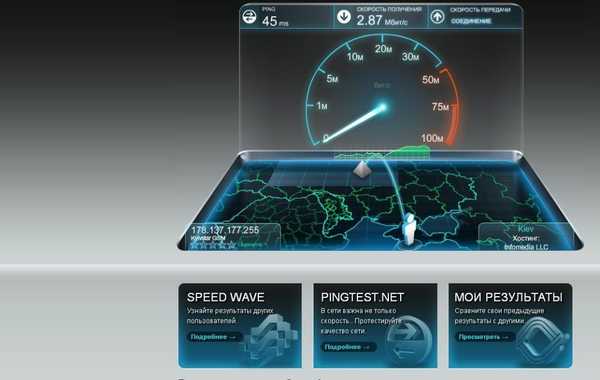
Jak działają usługi sprawdzania prędkości Internetu
Prawie wszystkie aplikacje mierzą kilka parametrów. Takich jak:
Prędkość
Najpierw musisz dowiedzieć się, jaka jest prędkość Internetu. W rzeczywistości jest to czas, w którym dane są przesyłane z komputera subskrybenta i, przeciwnie, pobierane z Internetu:
Prędkość zbliżająca się - wpływa na czas pobierania plików - filmów, zdjęć, stron przeglądarki, e-maili.
Prędkość wychodząca - wpływa na czas wysyłania plików z komputera subskrybenta, na przykład przesyłania zdjęć do sieci społecznościowych.
Wskazany w Mb / s (megabajty na sekundę) lub MB / s (megabajty na sekundę). Idealnie wskaźniki powinny mieścić się w przedziale od 15 do 45. Dzięki tej prędkości połączenia możesz bezpiecznie oglądać filmy HD, pobierać „ciężkie” pliki i grać w gry online bez żadnych problemów, nie wspominając o ładowaniu stron przeglądarki.
Ważne: prędkość połączenia nie jest stała i może się zmieniać w ciągu dnia. Umowa z dostawcą zwykle nie określa średniego zasięgu, ale maksymalną możliwą prędkość.

Ping
Jest to czas odpowiedzi serwera na żądanie użytkownika, mierzony w milisekundach. Im niższy wskaźnik, tym odpowiednio szybciej ładuje się strona. Na przykład:
- Ping niższy lub nieco dłuższy niż 40 ms jest dobrym wskaźnikiem, możesz łatwo grać w gry online, w których gracz wymaga szybkiej reakcji
- Ping w zakresie od 40 do 100 ms - pozwala bezpiecznie oglądać filmy, pobierać strony witryn i strategie gry.
- Ping większy niż 100 ms jest złym wskaźnikiem. Możesz oglądać filmy, ale tylko w szybkim Internecie. Ale nawet w tym przypadku możliwe są „zawieszenia”. Witryny ładują się bez problemów, ale nie można normalnie grać w gry.

Co to jest jitter?
Dosłowne tłumaczenie to „drżenie”. W przypadku zastosowania do Wi-Fi jest to „skokowa” wartość ping. Komplikuje pracę telefonii IP - dochodzą z zewnątrz dźwięki, bulgotanie. Powodem jest duże zatłoczenie kanału prywatnego lub nieprawidłowa konfiguracja sieci..
W idealnym przypadku przy stabilnym połączeniu internetowym współczynnik fluktuacji powinien być bliski zeru. W przeciwnym razie gwarantowane „zamrażanie” i długa reakcja w grach online (szczególnie, jeśli potrzebujesz szybkiej reakcji). Nawet niezbyt wysoka wartość jittera ma kluczowe znaczenie dla transmisji głosu, transmisji wideo w czasie rzeczywistym. Obraz może „rozpadać się” na piksele, drgać.
Jak korzystać z usług
Z reguły takie programy są dość łatwe w użyciu. Wystarczy kliknąć przycisk „Uruchom” lub „Sprawdź” (w zależności od interfejsu). Co najważniejsze, nie należy ufać jednemu czekowi. Aby uzyskać odpowiednie dane, warto uruchomić aplikację co najmniej 3 razy, a po prostych operacjach matematycznych wyświetlić średnią wartość. Które będą wyświetlane jak najbliżej rzeczywistości wszystkich istotnych wskaźników.
Wskazówka: programiści aplikacji zalecają wyłączenie wszystkich aplikacji korzystających z połączenia internetowego do pracy, ale doświadczeni użytkownicy zalecają sprawdzenie podczas pobierania torrentów. Aby uzyskać prawdziwe dane.
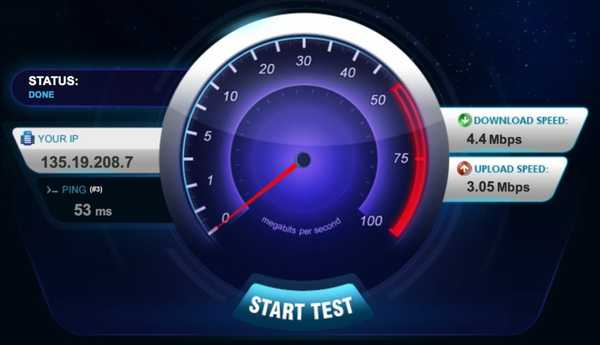
Najlepsze usługi sprawdzania prędkości Internetu na 2020 rok
W rzeczywistości wszystkie aplikacje są mniej więcej takie same i różnią się tylko interfejsem i zestawem funkcji. Recenzja oparta jest na opiniach użytkowników. Wzięliśmy pod uwagę takie wskaźniki, jak: użyteczność, dokładność pomiaru, obecność / brak wyskakujących reklam.
SpeedTest.net
Jedna z najlepszych usług do sprawdzania prędkości. Aby pracować, musisz przejść do witryny i wykonać test, co oznacza wysłanie określonej ilości danych i, odpowiednio, zaakceptowanie. Na podstawie tych wskaźników opiera się wynik końcowy.
Aby dokładnie zmierzyć prędkość, programista zaleca zamknięcie wszystkich programów i aplikacji korzystających z połączenia internetowego do pracy..
Interfejs jest tak prosty, jak to możliwe, chociaż nasycony czarny kolor może lekko przyciąć oko. Monitor wyświetla adres IP użytkownika, nazwę dostawcy i adres serwera (miasto), które można w razie potrzeby wymienić.
Następnie pozostaje nacisnąć przycisk GO, aw ciągu 20 sekund można uzyskać wyniki dotyczące głównych wskaźników: ładowania, prędkości rozładowywania, wartości ping. Jak również możliwe problemy podczas pobierania aplikacji (wyświetlane w lewym dolnym rogu).
Rejestracja w usłudze umożliwia zapisanie historii weryfikacji. Aby sprawdzić prędkość urządzeń mobilnych, musisz pobrać aplikację.
Zalety:Średnia ocena: 4.4
Adres strony: https://www.speedtest.net/
- intuicyjny i prosty interfejs;
- dla prostej weryfikacji nie musisz niczego pobierać;
- możliwe instalowanie bezpłatnych rozszerzeń dla Google Chrome;
- aplikacja „na komputer” jest dostępna na urządzenia z systemem Windows i Mac OS; nie trzeba uruchamiać przeglądarki, aby to sprawdzić.
- reklamy, które po załadowaniu mogą wpływać na dokładność wskaźników.
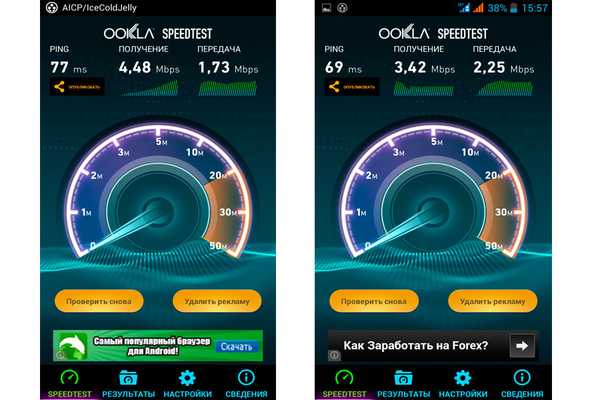
V-SPEED.eu
Rosyjska wersja aplikacji do pomiaru prędkości Internetu na smartfonach, tabletach z systemem operacyjnym Android. Prosty i intuicyjny interfejs, możliwość wyboru jednostek prędkości. A także:
- możliwość wyboru serwera;
- wybór parametrów w zależności od rodzaju połączenia;
- tryb zgodności ze starszymi wersjami Androida;
- możliwość wyłączenia animacji dla urządzeń o niskiej wydajności.
Aplikacja analizuje również i ocenia jakość sygnału routera..
Zalety:Średnia ocena - 4.8
Strona internetowa: http://www.v-speed.eu
- piękny design;
- wysoka dokładność prędkości.
ograniczony wybór dostawców;
- nie zawsze poprawnie identyfikuje operatora komórkowego;
- reklamy, które można wyłączyć, oceniając aplikację.
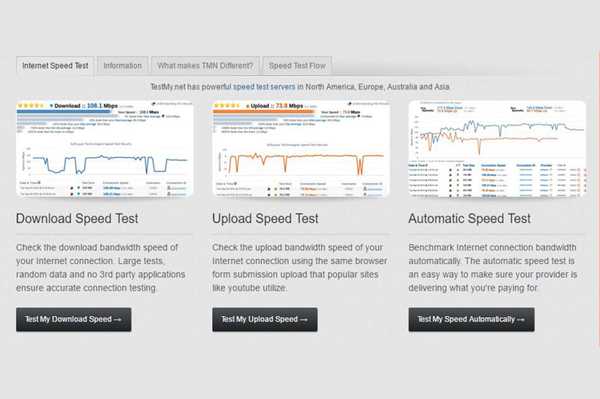
Testmy
Angielski serwis. Tłumaczenie na rosyjski - przez przeglądarkę. Dla wygody użytkowników możliwa jest kompleksowa kontrola, a także poszczególnych parametrów. W razie potrzeby możesz ustawić częstotliwość sprawdzania, która zostanie uruchomiona automatycznie o godzinie określonej przez użytkownika. Opcja jest dostępna po rejestracji. Strona zawiera również informacje o dostawcach i jakości połączenia według miasta.
Zalety:Średnia ocena: 4.0
Adres strony: https: //testmy.net
- możliwość konfiguracji parametrów;
- wiele przydatnych informacji, w tym o możliwych przyczynach niskiej prędkości połączenia internetowego.
- ograniczony wybór serwerów (głównie w USA).
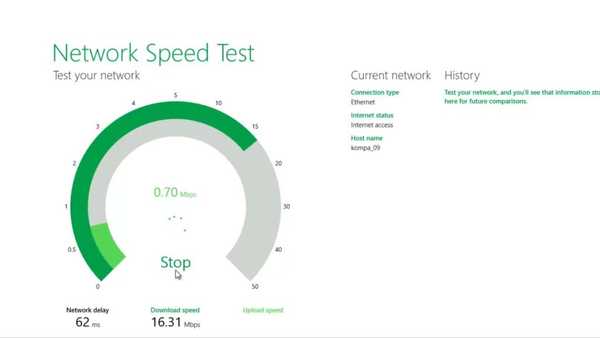
Nettraffic
Program do pobierania na smartfony i komputery z systemem Windows, w tym starsze wersje Vista, XP. Analizuje główne wskaźniki ruchu i wyświetla wynik w postaci tabeli lub wykresu. Łączy się automatycznie i pokazuje prędkość połączenia w czasie rzeczywistym. Możliwe jest również przeglądanie zmian w ruchu drogowym dla niektórych okresów.
Dodatkowe funkcje:
- regulacja kolorów (na wykresach, obrazach);
- możliwość analizowania wielu sieci;
- eksport-import danych;
- zarządzanie statystykami;
- ostrzeżenia o zdarzeniach (na przykład, jeśli liczba pobranych plików zbliża się do limitu).
Program jest darmowy, nie wpływa na działanie komputera.
Zalety:Ocena użytkowników: 4.16
Adres strony: https://nettraffic.en.lo4d.com/windows
- bez reklam;
- nie zajmuje dużo miejsca na dysku i nie wpływa na wydajność urządzenia;
- szeroka funkcjonalność;
- w razie potrzeby możesz ustawić koszt 1 MB (dotyczy użytkowników z płatnym ruchem).
- nie.
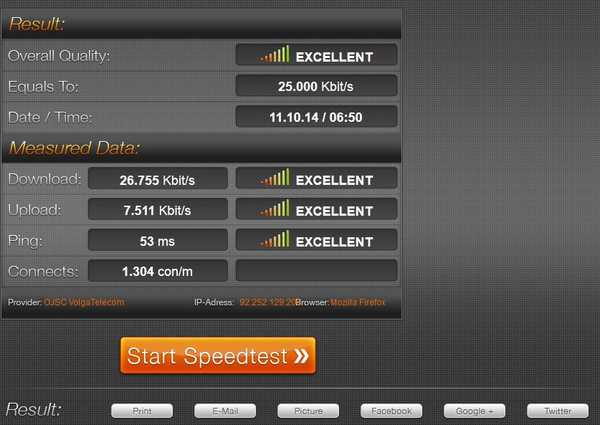
Speedmeter.de
Od niemieckich programistów. Walidacja jest przeprowadzana w przeglądarce użytkownika przez HTTP (przy użyciu HTML 5) i nie wymaga instalacji dodatkowego oprogramowania.
Aby uzyskać większą dokładność odczytów, programista zaleca przeprowadzenie testu wieczorem, aby wyeliminować czynnik wpływu obciążenia sieci z powodu dużej liczby użytkowników.
Oprócz standardowych wskaźników prędkości przychodzącej i wychodzącej usługa daje wyniki ping i jipper. Interfejs jest zwięzły, sprawdzanie rozpoczyna się od przycisku GO.
Zalety:Ocena użytkowników: 5.0
Adres strony internetowej: http://www.speedmeter.de/
- dokładność;
- zaawansowana funkcjonalność;
- Parametry optymalnej prędkości Internetu dla różnych urządzeń są wskazywane w zależności od rodzaju połączenia i wskazówek dotyczących wyboru dostawcy.
- nie.
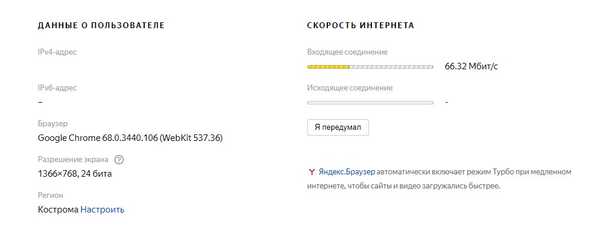
Yandex Internetometer
Usługa Yandex przy minimalnej funkcjonalności. Po weryfikacji użytkownik otrzymuje wyniki połączeń przychodzących i wychodzących, a także szczegółowe informacje techniczne o przeglądarce.
Wielu użytkowników zauważa niespójności we wskaźnikach weryfikacji, które mogą się różnić kilka razy. Może to wynikać nie tyle z nieprawidłowego działania serwera, co ze zmiany szybkości Internetu przez dostawcę (przeciążenie sieci, oddalenie serwera). Lub rozpoczęta aktualizacja oprogramowania (szczególnie dla najnowszej wersji systemu Windows).
Ważne: po weryfikacji usługa zaleca, aby ze względów bezpieczeństwa nie przesyłać otrzymanych danych stronom trzecim ani usuwać plików cookie w przeglądarce
Zalety:Ocena użytkowników: 4.0
Adres strony: https://yandex.ru/internet/
- łatwość użycia i weryfikacja kluczowych wskaźników;
- Możesz łatwo sprawdzić prędkość Internetu na urządzeniu mobilnym;
- bez reklam;
- istnieje możliwość zmiany regionu.
- jeżeli prędkość jest niska, badanie może zostać opóźnione lub całkowicie przerwane;
- usługa nie wyświetla wartości ping.
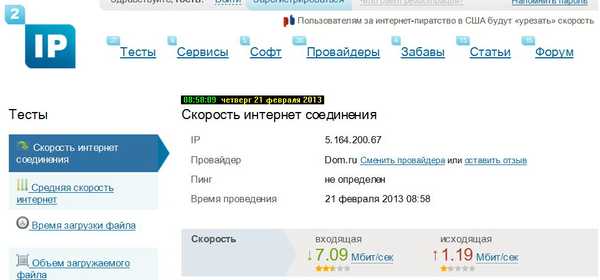
2ip.ru
Od krajowych programistów. Zaczyna się po kliknięciu przycisku „Test”. Aby uzyskać wiarygodne dane, usługa zaleca wyłączenie programów korzystających z połączenia internetowego i powtórzenie kontroli kilka razy.
System automatycznie określa lokalizację urządzenia, ale jeśli chcesz, możesz wybrać serwer w innym mieście lub jak najbliżej lokalizacji użytkownika. Aby to zrobić, możesz wybrać miasto i kliknąć żółte kółko na mapie.
Kolejną cechą usługi jest dostarczanie danych (dla porównania) o średniej prędkości Internetu w danym mieście.
Tutaj znajdziesz recenzje i oceny dostawców Internetu.
Z dodatkowych funkcji:
- sprawdzenie domeny witryny;
- sprawdź witrynę IP lub wyszukaj identyfikator według nazwy zasobu;
- Możesz sprawdzić, ile czasu zajmuje przesłanie lub pobranie pliku.
Zalety:Ocena użytkowników - 4.0
Adres strony internetowej https://2ip.ru/speed/
- wszystko jest proste i jasne;
- Ocena uczciwości dostawcy usług internetowych jest przydatna, jeśli planujesz zmienić operatora.
- bez znaczenia.

Meteor
Darmowa aplikacja na urządzenia z Androidem 4.1 lub nowszym. Piękny jasny interfejs. Dla niedoświadczonych użytkowników dostępna jest funkcja wirtualnego asystenta. Podpowiedzi są wyświetlane w oknie kontekstowym..
Z dodatkowych funkcji: ocena wydajności aplikacji na określonym urządzeniu.
Zalety:Ocena użytkowników: 4.9
Możesz pobrać go z Google Play
- jasny, atrakcyjny interfejs;
- bez reklam.
- nie działa poprawnie podczas pomiaru prędkości połączenia Wi-Fi;
- niekompatybilny z urządzeniami iOS;
- użytkownicy zauważają również niedokładne wskaźniki i (czasem) długi czas sprawdzania.
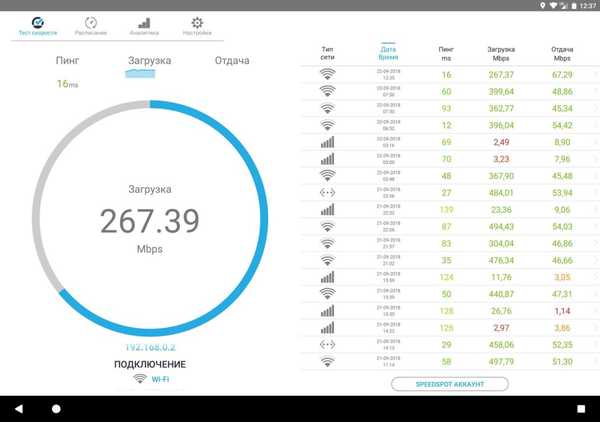
Prosta kontrola prędkości
Aplikacja do szybkiego i dokładnego pomiaru prędkości Internetu. Wyniki testu są wyświetlane w postaci ikon, dla wygody użytkowników są wyróżnione w różnych kolorach. Możesz śledzić i porównywać wskaźniki w osobistej historii. Simple Speedcheck przeanalizuje:
- prędkość pobierania;
- Ping
- Siła sygnału WiFi w połączeniu DSL, ADSL i kablowym.
Recenzje są w większości pozytywne, ale aplikacja może nie wyświetlać poprawnie prędkości pobierania WiFi .
Zalety:Ocena użytkowników: 4.9
- wyniki skanowania są wyświetlane w MB i MB;
- wskaźniki są dość dokładne (według opinii użytkowników, pokrywają się podczas testowania na różnych urządzeniach).
- niepoprawnie definiuje operatorów telekomunikacyjnych;
- nie możesz wybrać serwera;
- reklama.
Aby uzyskać dokładniejszy pomiar prędkości, możesz porównać wyniki kilku aplikacji. A jeśli wskaźniki różnią się bardzo od wskazanych w taryfie, skontaktuj się z usługodawcą.











